Sommario
Il problema "I comandi di copia e incolla non funzionano" può verificarsi per vari motivi su un computer Windows. Ad esempio, se il computer viene infettato da un virus, la clipboard smette di funzionare (CTRL+C o CTRL+V non funzionano e il comando "Incolla" è disattivato). In altri casi, il comportamento "copia e incolla non funziona" può verificarsi dopo un aggiornamento di Windows, file di sistema corrotti, tasti di scelta rapida impropriimpostazioni dell'applicazione Word, ecc.

Questa guida contiene i passaggi dettagliati per risolvere i problemi di copia/incolla in Windows, Word, Excel o altri programmi.
Come risolvere: Ctrl+C, Ctrl+V, Ctrl+X non funzionano nelle applicazioni Windows o Office.
Fase 1. Eseguire una scansione del computer alla ricerca di virus e malware.
Importante: Prima di seguire i passaggi indicati di seguito, assicuratevi che il vostro computer sia pulito al 100% da programmi dannosi come rootkit, malware o virus. A tale scopo, seguite i passaggi di questa Guida rapida alla scansione e alla rimozione del malware, quindi provate a utilizzare nuovamente il copia/incolla. Se il problema persiste, proseguite con il passaggio successivo.
Passo 2. Controllare i tasti di scelta rapida Copia e Incolla nelle varie applicazioni.
Per controllare le scorciatoie per il copia/incolla in Word:
1. Dal menu principale di Word ( File ), andare a Opzioni .
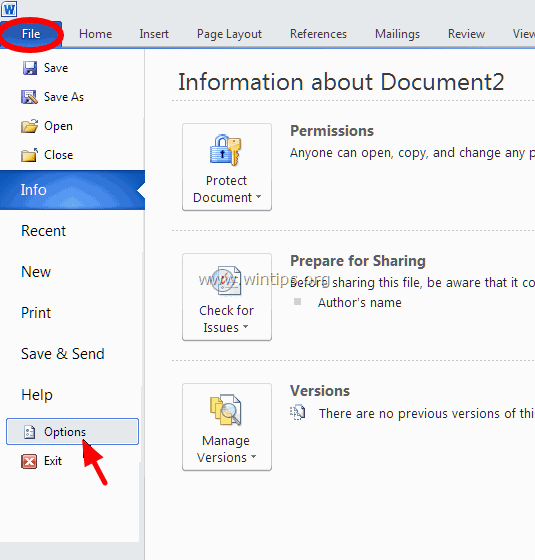
2. Scegliere Personalizzare la barra multifunzione a sinistra.
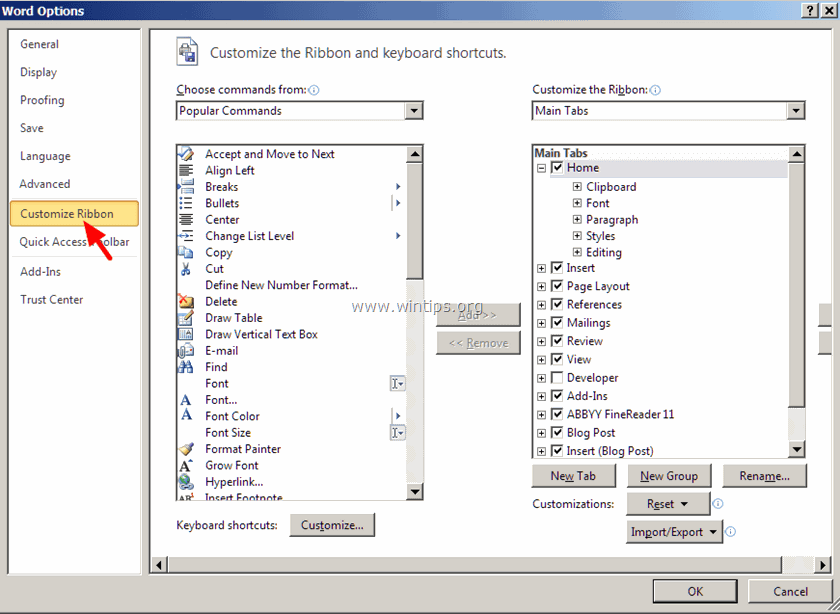
3. Quindi fare clic su Personalizzare accanto a " Scorciatoie da tastiera ".
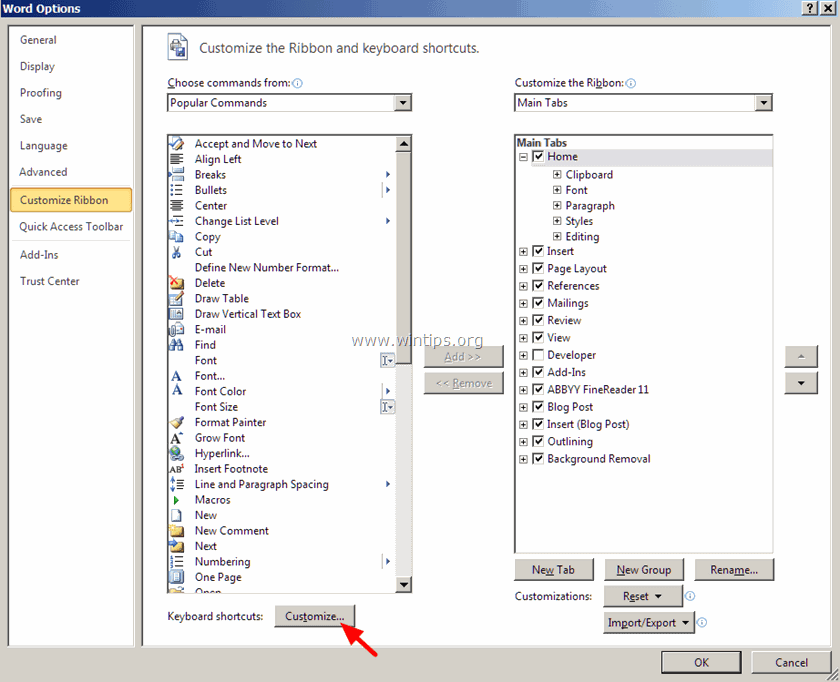
At Personalizzare la tastiera opzioni, scegliere:
- A Categorie > Scheda Home A Comandi > ModificaCopia Ora sotto Tasti attuali si dovrebbero avere questi due (2) tasti di scelta rapida per impostazione predefinita: Ctrl+C Ctrl+Inserimento
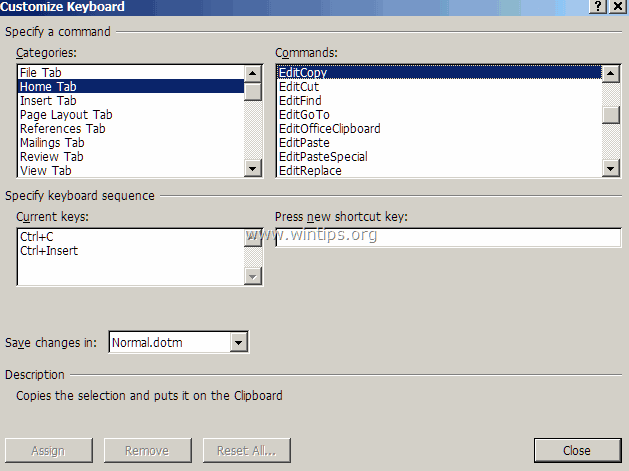 Se non si dispone delle due combinazioni di tasti di cui sopra, fare clic sul pulsante " Premere il nuovo tasto di scelta rapida "e quindi premere la combinazione corrispondente al tasto di scelta rapida mancante (ad esempio "Ctrl+C") e premere Entrare .
Se non si dispone delle due combinazioni di tasti di cui sopra, fare clic sul pulsante " Premere il nuovo tasto di scelta rapida "e quindi premere la combinazione corrispondente al tasto di scelta rapida mancante (ad esempio "Ctrl+C") e premere Entrare . 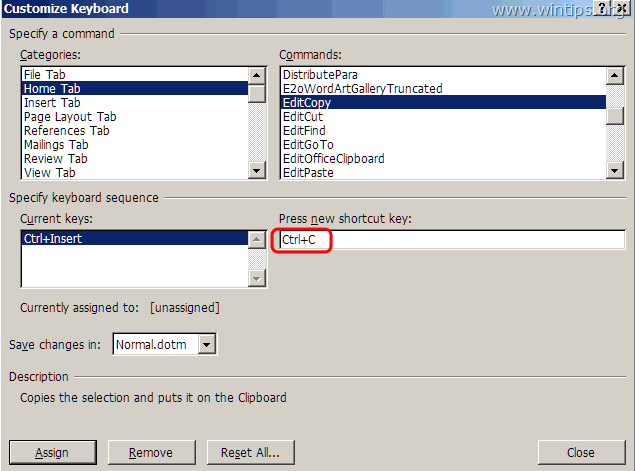 Eseguire la stessa operazione per i comandi EditCut * & EditPaste.*** In " Tagliare Il comando "Ctrl" dovrebbe avere questi due (2) tasti di scelta rapida per impostazione predefinita: Ctrl+X Shift+Canc".
Eseguire la stessa operazione per i comandi EditCut * & EditPaste.*** In " Tagliare Il comando "Ctrl" dovrebbe avere questi due (2) tasti di scelta rapida per impostazione predefinita: Ctrl+X Shift+Canc".
** In " ModificaIncolla " si dovrebbero avere questi due (2) tasti di scelta rapida per impostazione predefinita:
- Ctrl+V Maiusc+Inserisci
4. Al termine, verificare se il problema "Copia e incolla non funziona" è stato risolto. In caso contrario, continuare con il passaggio successivo.
Passo 3. Eseguire Word (o Excel) senza plugin.
A volte un plugin aggiuntivo può causare seri problemi all'applicazione Word. Per assicurarsi di non avere un plugin che causa problemi alla funzionalità di Word, eseguire Word senza alcun plugin. A tal fine:
1. Chiudere la parola
2. Stampa Finestra + R per aprire la finestra di dialogo CORSA e digitare il seguente comando: *
- winword /safe Nota: per avviare Excel in modalità provvisoria (senza plugin) digitare: " excel /sicuro "
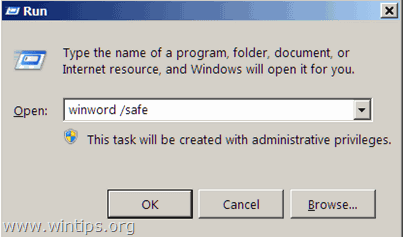 - Ora l'applicazione Microsoft Word dovrebbe aprirsi in modalità provvisoria senza alcun plugin caricato.
- Ora l'applicazione Microsoft Word dovrebbe aprirsi in modalità provvisoria senza alcun plugin caricato.
4. Dal menu principale di Word ( File ), andare a Opzioni .
5. Scegliere Componenti aggiuntivi a sinistra.
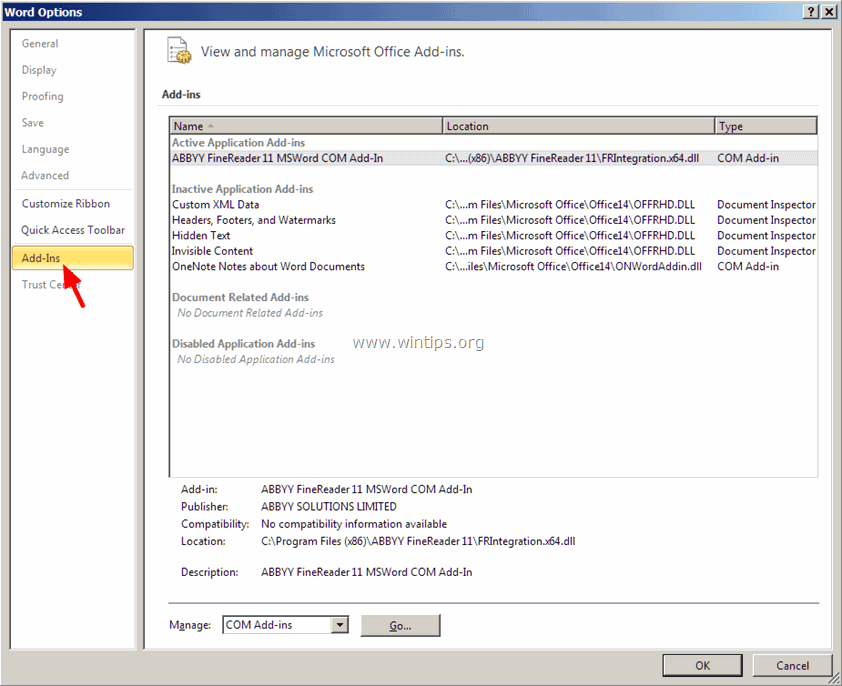
6. Nel riquadro di destra in Gestire scegliere il menu Componenti aggiuntivi COM e fare clic su Vai...
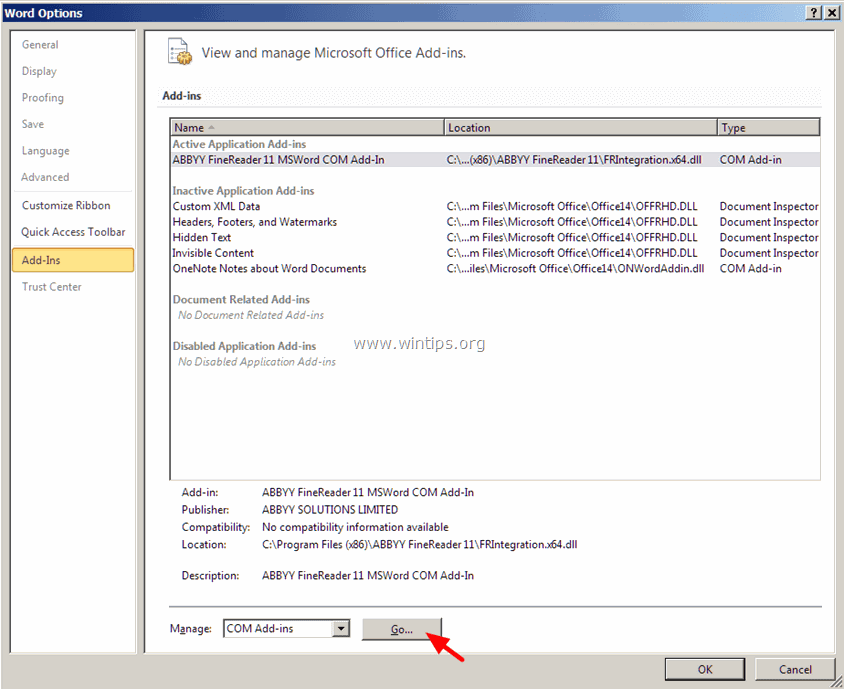
7. Ora deselezionate per disabilitare tutti i plugin aggiuntivi e fate clic su OK .
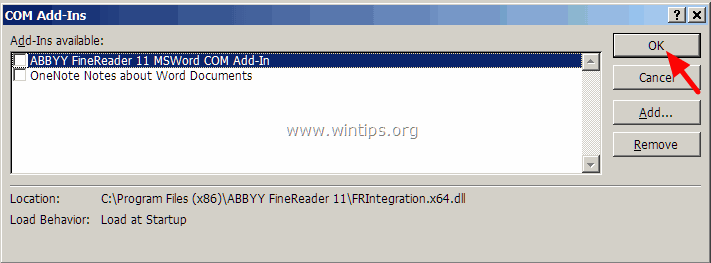
8. Chiudere e riaprire Word nel funzionamento normale.
9. Controllare se i comandi Copia-Taglia-Incolla funzionano normalmente.
10. Se i comandi ora funzionano correttamente, andate di nuovo su Add-ins e attivate i plugin aggiuntivi uno per uno per scoprire quale causa il problema.
Passo 4. Disinstallare l'aggiornamento di Windows KB3057839
A volte gli aggiornamenti di sicurezza di Windows possono causare problemi nel funzionamento del computer. Uno di questi aggiornamenti è l'aggiornamento di sicurezza KB3057839 che, a quanto pare, causa problemi con le funzioni di copia-incolla. Seguite quindi le istruzioni riportate di seguito per disinstallare l'aggiornamento di sicurezza KB3057839 (se installato) e ripristinare la funzionalità di copia-incolla nel vostro computer.
1. Stampa Finestre + R per caricare il file Correre finestra di dialogo.
2. Digitare il seguente comando per aprire Windows Update e premere Invio.
- wuapp.exe
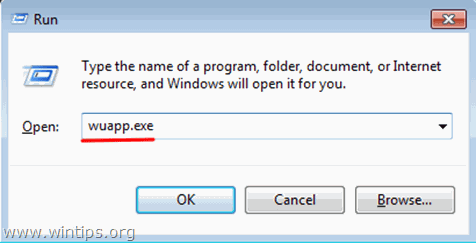 3. Clicca su Aggiornamenti installati nel riquadro di sinistra.
3. Clicca su Aggiornamenti installati nel riquadro di sinistra. 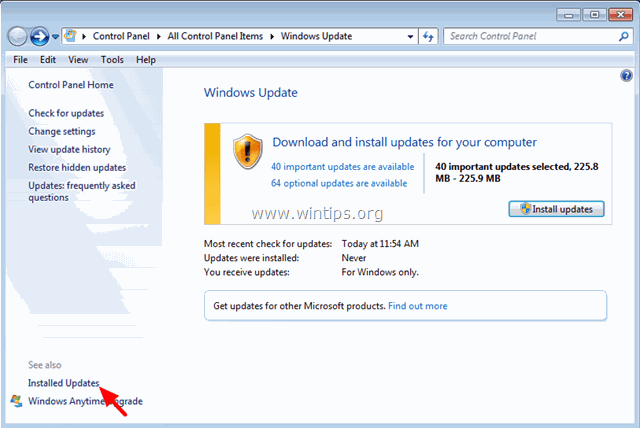 4. Selezionare la voce Aggiornamento KB3057839 e fare clic su Disinstallare .
4. Selezionare la voce Aggiornamento KB3057839 e fare clic su Disinstallare . 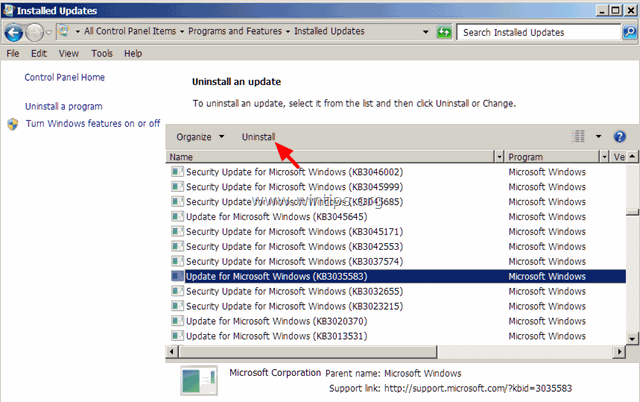
5. Dopo la disinstallazione, verificare se i comandi di copia/incolla funzionano. In caso affermativo, evitare che KB3057839 per impedirne l'installazione in futuro. A tal fine:
6. Nel pannello di Windows Update, fare clic su Verifica degli aggiornamenti .
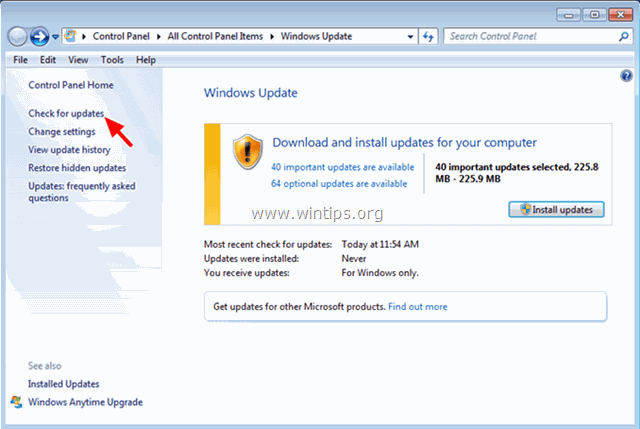
7. Scegliere il Aggiornamenti importanti link.
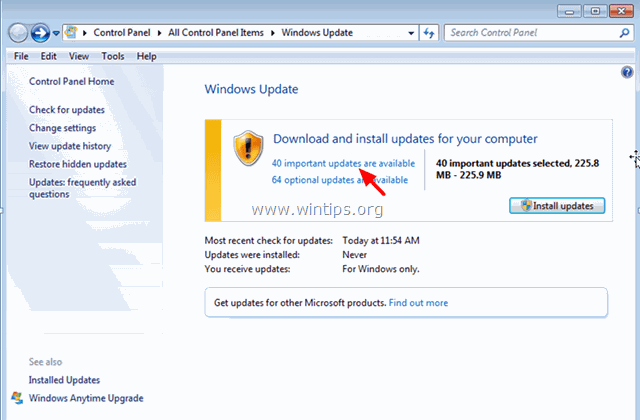
8. Fare clic con il tasto destro del mouse su Aggiornamento KB3057839 e selezionare Aggiornamento del nascondiglio.
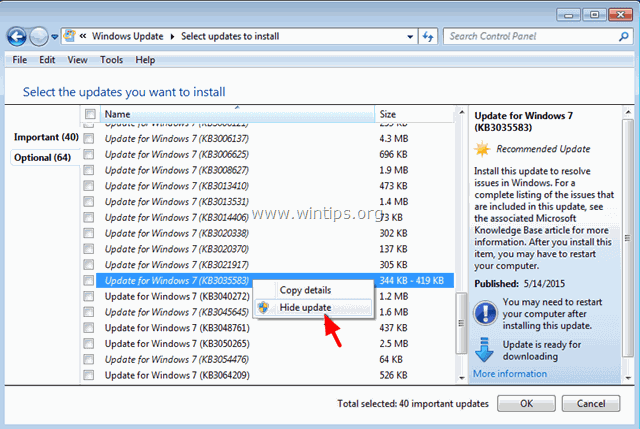
8. Stampa OK .
Passo 5. Provare a disabilitare il software di sicurezza.
Alcune applicazioni di sicurezza come Webroot SecureAnywhere Per assicurarsene, una soluzione semplice è quella di disabilitare temporaneamente l'applicazione di sicurezza e poi verificare se i comandi di copia/incolla funzionano normalmente.
Nel caso in cui abbiate Webroot SecureAnywhere installato sul computer, quindi aprire l'interfaccia del programma e disabilitare l'opzione " Protezione dell'identità " per i programmi in cui i comandi di copia-incolla non funzionano. Per fare questo:
1. Fare doppio clic sull'icona di collegamento "Webroot" sul desktop:
2. Fare clic sul pulsante Scheda Identità e privacy .
3. Fare clic su Scudo d'identità a sinistra, quindi fare clic su Visualizzare/modificare le applicazioni protette .
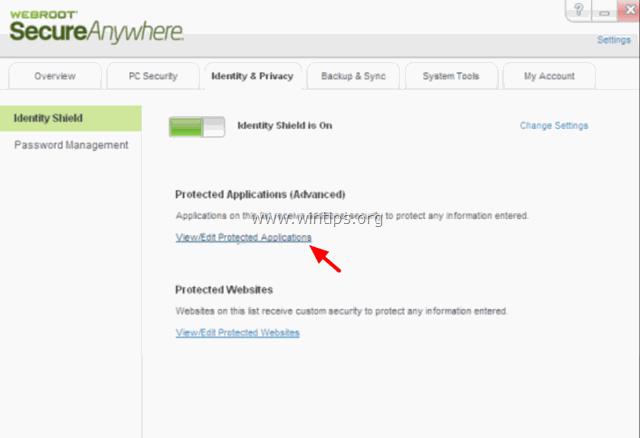
4. Nel pannello Applicazioni protette, impostare su NEGOZIARE l'applicazione o le applicazioni che presentano problemi durante l'incollaggio.
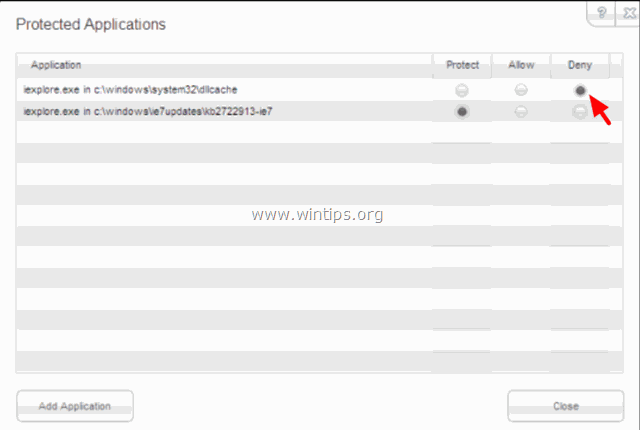
Altri suggerimenti per risolvere il problema del copia-incolla non funzionante.
1. Disinstallare una versione recente di IE.
2. Se si dispone del Chiamata Skype per fare clic installato, disinstallarlo da Programmi e caratteristiche in Pannello di controllo. Inoltre, provate a disinstallare completamente Skype e a reinstallare l'ultima versione.
3. Utilizzare il Controllo dei file di sistema (SFC) strumento per riparare i file e i servizi danneggiati di Windows: per farlo:
- Cliccare con il tasto destro del mouse a prompt dei comandi (Start > Tutti i programmi > Accessori > prompt dei comandi) e selezionare " Eseguire come amministratore "Nella finestra di comando, digitare il seguente comando e premere Entrare . SFC /SCANNOW Attendere e non utilizzare il computer fino a quando Strumento SFC controlla e corregge i file o i servizi di sistema danneggiati. Al termine dello strumento SFC, riavvio il computer e verificare se il copia/incolla funziona.
4. Se si utilizza una connessione desktop remoto per connettersi a un computer remoto e i comandi di copia e incolla non funzionano quando si è connessi, è necessario chiudere e rieseguire il processo degli appunti del desktop remoto "rdpclip.exe". Per fare ciò:
- Fare clic con il tasto destro del mouse sulla barra delle applicazioni e selezionare Task Manager. Fare clic sul pulsante Processi Selezione scheda rdpclip.exe Cliccare Processo finale Fare clic sul pulsante Applicazione Scheda. Fare clic su Nuovo processo. Tipo rdpclip . Clicca OK.
5. Riparare l'installazione di Office.
6. Verificare con un'altra tastiera.
Ecco fatto!

Andy Davis
Il blog di un amministratore di sistema su Windows





